【写在前面】
前段时间分享向日葵P1智能插线板时,跟大家演示过手机是如何远程操控电脑的。虽然操控是没有问题的,只是触屏的方式有点不顺手,比如右击新建、复制、粘贴等操作,或者制表、修图等,用触屏有点麻烦。针对这类问题,国民远控品牌向日葵近期推出了一款蓝牙鼠标来搭配智能远控:向日葵智能远控蓝牙鼠标,单击、双击、滚轮、右击都可以操作,这样手机、平台就成了一台小电脑了。向日葵智能远控蓝牙鼠标,目前售价69元,跟主流品牌价格差不多。与其他蓝牙鼠标有所不同,用向日葵智能远控蓝牙鼠标远程操控电脑时,可以在iPad上正常使用鼠标的右键功能,而不是只能设置退出、返回功能,下面就跟大家简单分享一下这款鼠标。 【包装附件】
鼠标包装采用纯黑色调,正面是鼠标轮廓,反面是产品的基本参数。 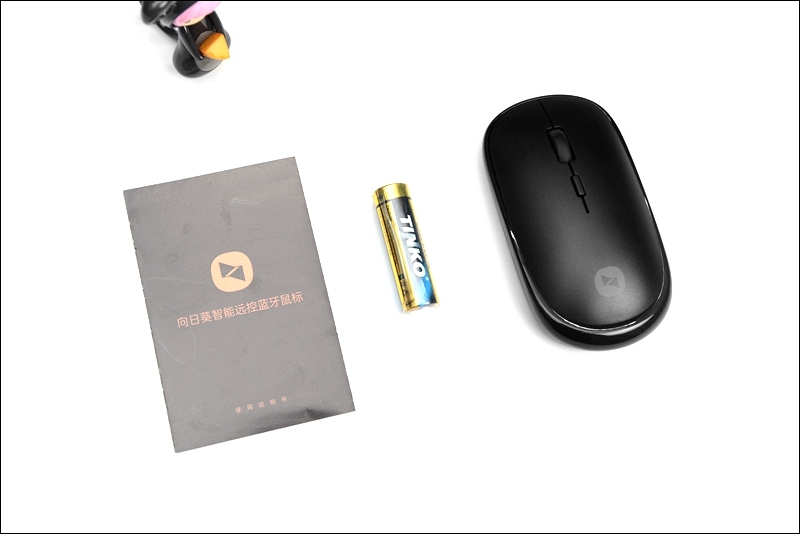
产品全家福,向日葵智能远控蓝牙鼠标、产品说明书、一节AA5号电池。 
说明书对鼠标的按键和产品规格进行了介绍,鼠标型号为MM110,内置1000、1200、1600三档DPI,蓝牙5.0连接,最大接收距离约10米,待机10分钟自动休眠,支持Windows8及以上系统、MacOSX 10.10及以上版本、iOS13及以上版本。 【外观细节】
鼠标采用左右对称设计,椭圆造型,通体黑色,尾部印有向日葵LOGO。 
鼠标上盖采用细磨砂材质,边缘采用亮面材质,提升了质感,不过容易留下手印,需要经常打理。 
鼠标左右按键采用一体式设计,圆点静音微动,点击时声音很小,不过反馈感也会弱一点。橡胶材质的滚轮,手感舒适度不错,不过同样也容易沾灰。滚轮后方是DPI切换键,1000、1200、1600三档DPI切换使用。 
从侧面看,鼠标前低后高,没有在侧裙布局侧键。鼠标成体呈现扁平状,很容易塞进笔记本或平板包里。 
鼠标底部各有一块月牙型脚垫,中间黄色按钮是模式键,蓝牙配对时长按3-5秒开启,配对引擎窗口的蓝色指示灯会连续闪烁。 
鼠标在后方布局了一个AA5号电池仓,位置偏左,如果斜着布局,平衡性会更好。电池仓上方还有一个矩形空格,我猜测是为了后面的2.4G、蓝牙双模版本做准备的。电池仓右边有个电源开关,ON=开,OFF=关,如果长期不用,建议关闭电源。 【重量尺寸】
鼠标加上电池重约68g,分量比较轻,当然了,这跟它的小尺寸也有关系。 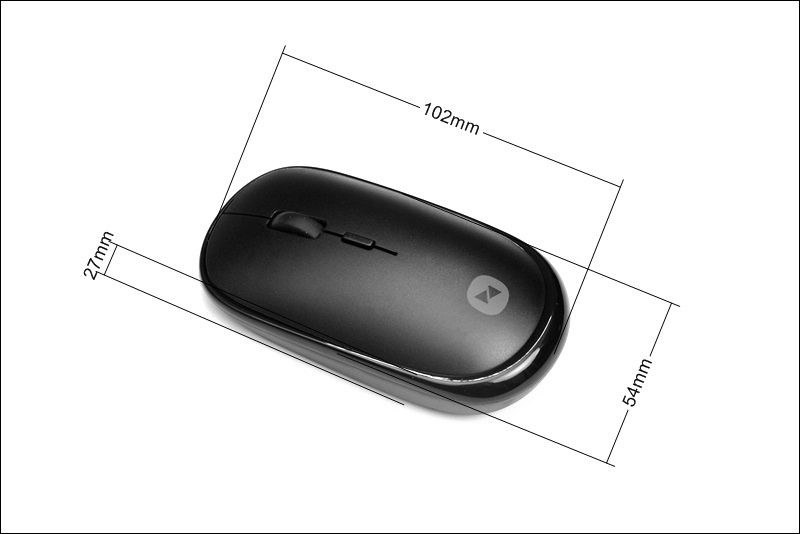
经过实测,鼠标长约102mm,宽约54mm,高约27mm(鼠标最厚处),属于小鼠尺寸。 
鼠标左右对称设计,左手、右手持握都没问题。我手长约175mm,男士中属于偏小手型。采用趴鼠姿势持握鼠标时,食指前方刚好到达鼠标边缘。如果是中大手型,估计手指会超出鼠标了。 
再换成我常用的抓鼠姿势持握鼠标,手心贴合还可以,食指、中指触发位置刚好在微动正上方。个人觉得这种小鼠比较适合抓鼠、捏鼠姿势,尺寸小,分量轻,提拉移动也不费劲。 【应用体验】
鼠标是支持Windows、Mac、iOS、安卓等系统的,不过由于鼠标采用蓝牙5.0,还是有一定条件的。需要Windows8及以上版本,iOS 13及以上版本,MacOSX10.10及以上版本。 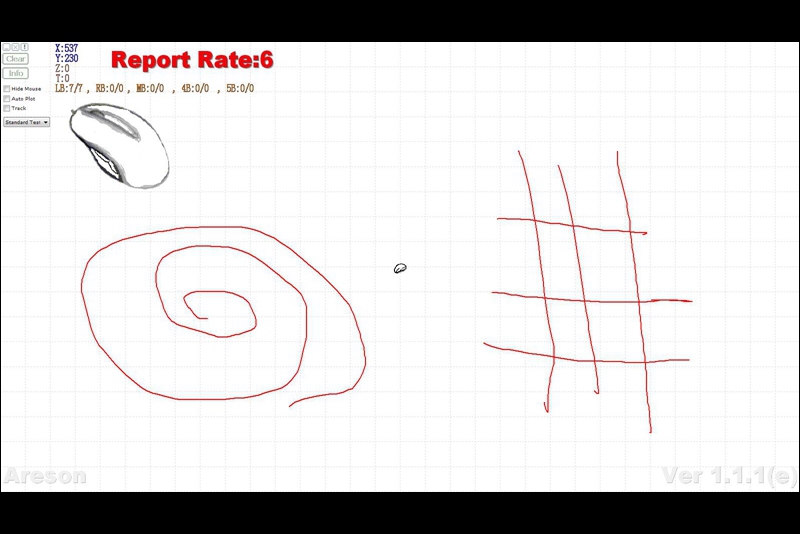
我的电脑系统为Window10,连接还是很简单的,不过前提是你的主机要带蓝牙模块。如果主板没有蓝牙模块的话,可以自己配一个外置蓝牙适配器,便宜的也就二三十元。用MouseTest软件简单测试了一下,画蚊香图线条还是比较连贯流畅的,锯齿感不太强,画井字直线修正也不是太明显。 
向日葵智能远控蓝牙鼠标连接iPad或iPhone,需要iOS13及以上版本。也就是说iPad需要iPad Air 2、iPad mini4及以上,手机需要iPhone SE及以上。一般的蓝牙鼠标在iPad上,通过向日葵远程控制APP操作电脑时,左键可以使用,右键则无法实现刷新、新建、复制粘贴等操作,向日葵智能远控蓝牙鼠标通过设置后,则可以实现这个功能,这也是向日葵智能远控蓝牙鼠标与其他蓝牙鼠标不同的地方。 
向日葵智能远控蓝牙鼠标也可以连接安卓平板,理论上说,只要你的设备是安卓8.0及以上,就能充分享受蓝牙5.0的速度更快、传输更稳、距离更远以及功耗更低的性能。另外,无线鼠标搭配笔记本或平板电脑时,蓝牙模式相比2.4G模式,可以不用转接器,节省USB接口。 
最后试一试华为的鸿蒙系统,手机为华为Mate30 Pro 5G,HarmonyOS 2.0.0版本,直连鼠标就能使用,也支持远程控制电脑。 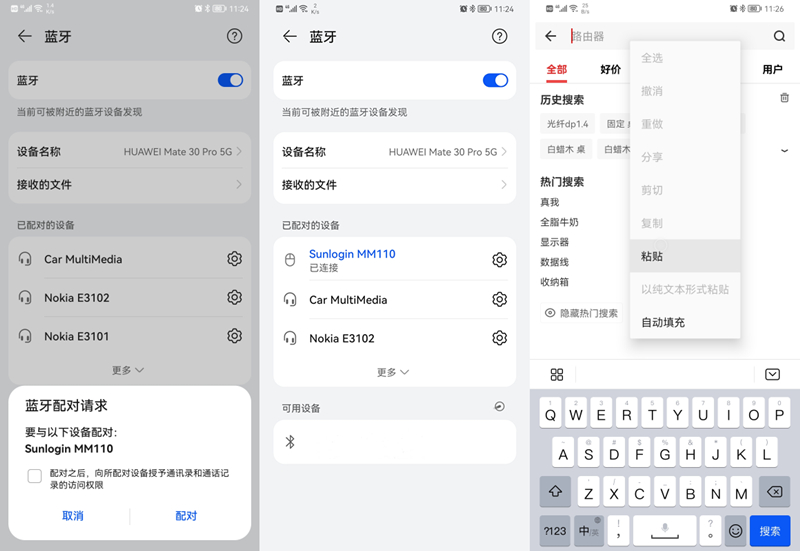
鼠标连接手机还是很简单的,打开手机蓝牙,长按鼠标底部模式键3至5秒,蓝灯闪烁,手机蓝牙里找到Sunlogin MM110进行配对连接即可。手机连接向日葵智能远控蓝牙鼠标后,跟操作电脑一样,可以正常使用左右键功能。 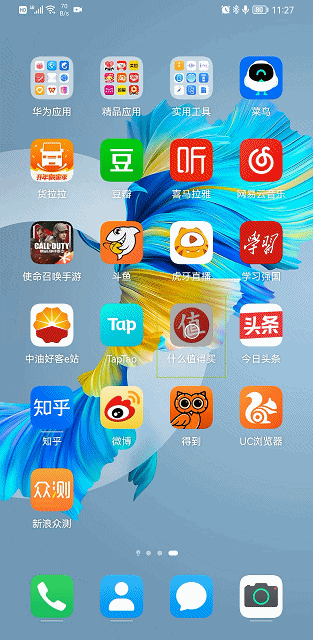
上图是鼠标双击打开手机APP,拖拽网页,滚轮滚动网页等操作。苹果iOS系统和鸿蒙系统,鼠标会是一个半透明小圆圈的造型,其他安卓系统则可以设置为箭头形状。 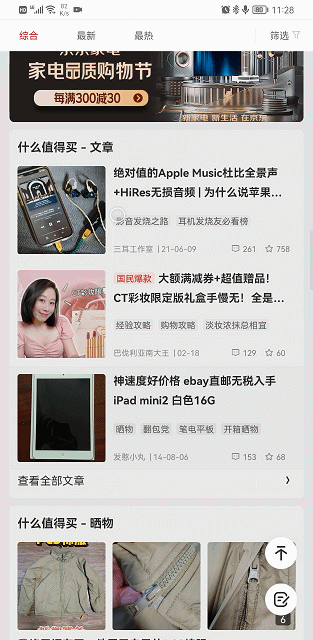
这是在网页上进行复制、粘贴的操作,如果再配个无线键盘的话,手机或平台,就成了一台便携的小电脑了。 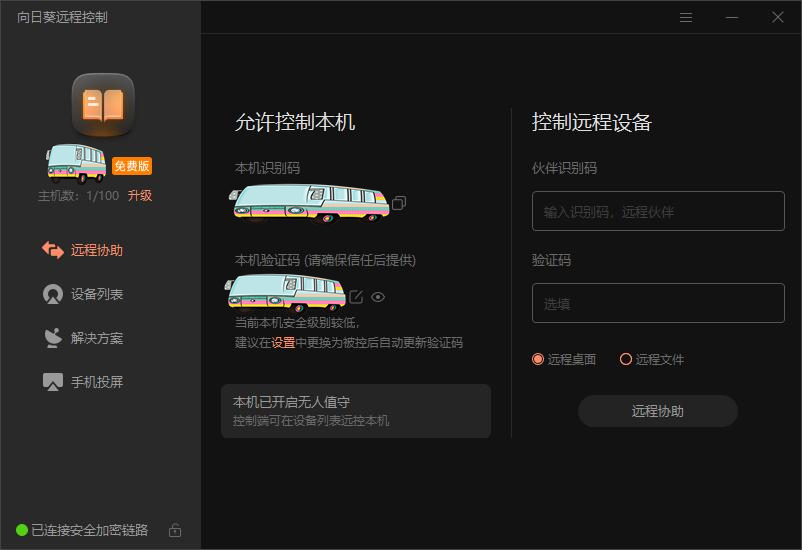
配合向日葵远程控制APP,在手机(平板)等移动端以及电脑端都安装上后,分别打开两个APP,查看本机识别码和验证码(电脑端),然后在移动端输入这个识别码和验证码,就可以手机远程控制电脑了。当然,如果事先绑定了常用主机,那么就无须输入码识码和验证码,直接在主机列表中点击相应主机即可进行远程控制。 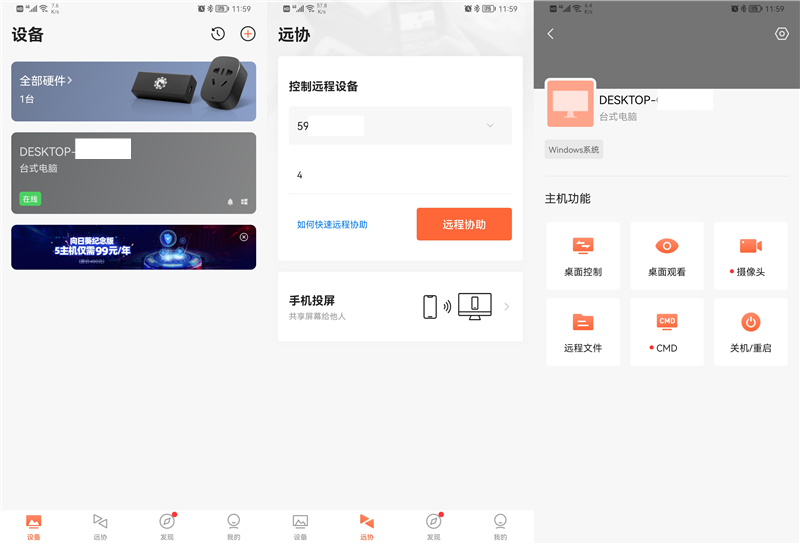
这是手机端向日葵远程控制APP的界面,可以搭配智能插座等设备使用,实现远程开关电脑。主机功能,可以进行桌面控制、桌面查看、摄像头、远程文件、CMD、关机或重启等操作。 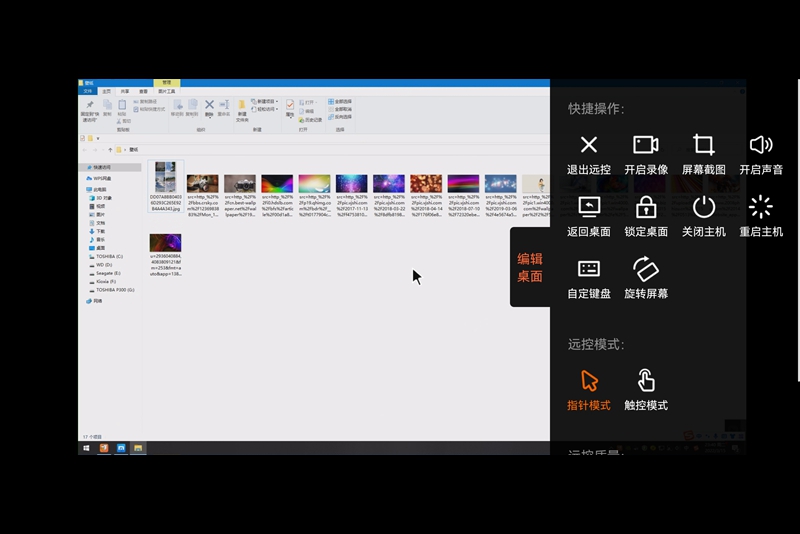
这是手机端看到的电脑桌面情景,右边有快捷操作、远程控制等功能,可以进行录像、截屏、开启声音、锁定桌面、关机或重启主机、旋转桌面等操作。远控模式,如果是其他安卓系统,可以旋转指针模式,如果是鸿蒙系统,则可以旋转触屏模式,隐藏指针后,用小圆圈来当做鼠标指针使用即可。 
这是鼠标通过手机远程操控电脑的情景,拖拉选择文件,然后右击复制等操作,跟鼠标在电脑上操作没啥区别。如果你觉得操作时位置有偏移情况,可以查看一下电脑显示是否进行了缩放,将比例改回100%显示就行了。当然了,蓝牙因为自身原因,与2.4G相比,延迟还是有点点差距的,所以,蓝牙鼠标更适合办公,如果想玩电竞游戏,还得上2.4G无线鼠标。 【写在最后】向日葵智能远控蓝牙鼠标是作为向日葵智能远控的一个配件而推出的,在iPad等平板上操控时可以像电脑一样方便。鼠标采用轻便小巧的办公鼠设计,扁平的造型可以很轻松地塞进电脑或平板包里。蓝牙的连接方式,可以避免采用转接器,在笔记本电脑上使用也会节省USB接口。蓝牙5.0在稳定性和续航方面都更有优势,不过对设备系统还是有所要求的,大家购买之前务必要先看看自己的设备是否支持,具体型号前文也给大家总结了。 鼠标目前售价69元,我看了下价格趋势,最低时49元。鼠标采用静音微动开关,在公共场所或夜晚时使用,不会打扰别人。当然了,因为蓝牙自身的局限性,性能与有线相比还是有点差异的,所以这款更适合办公休闲使用,如果主玩游戏的话,还是选择电竞鼠标吧。 最后再聊聊智能远控,这个功能还是比较适合经常出差的人,有时突然想查下家里或办公室电脑的文件资料,就可以远程操控电脑。也比较适合IT运维人员,可以实时查看服务器运行情况,宕机时可以远程重启机器,断电关机时,可以远程重新开机。财务人员也可以使用,比如近期在备考Cpa的小伙伴们,如果刚好疫情期间居家办公的话,配个这鼠标就能用手机或平板远程控制办公室电脑获取复习资料了。总之,智能远控这个东西还是有点玩头的,也不需要多大的成本,几十元再买一个智能插座,就可以实现上述的功能。
|